כיצד לטשטש כל חלק בתמונה באיכות גבוהה
טשטוש של חלק בתמונה הוא אחד מתכונות היופי היקרים ביותר. גם אם אתה רוצה להדגיש את הנושא או להסתיר כמה פרטים, המיומנות לטשטוש תמונות מועילה. יתר על כן, זה גם מאפשר לך להסיר סימן מים מבלי לחתוך אותו. למקרה שתעשה בלגן כשאתה מטשטש את התמונה, החלק הזה יראה לך איך לטשטש חלקים בתמונה בצורה יעילה עם שלושה כלים לשימוש.
רשימת מדריכים
חלק 1: כיצד לבחור ידנית אזור לטשטוש מקוון עם AnyRec חלק 2: זיהוי בינה מלאכותית ב-YouCam מושלם להוספת אפקט טשטוש חלק 3: עריכת טשטוש פרטים מתקדמים בפוטושופ חלק 4: שאלות נפוצות לגבי טשטוש חלק מתמונהחלק 1: כיצד לבחור ידנית אזור לטשטוש מקוון עם AnyRec
AnyRec מסיר סימני מים בחינם באינטרנט הוא הכלי המקוון הראשון ללמוד כיצד לטשטש חלק מתמונה. למסיר סימני מים מבוסס אינטרנט יש ממשק אינטואיטיבי עם אפשרויות פשוטות לטשטוש תמונות. הוא תומך בפורמטים שונים של תמונה, כולל PNG, JPG, BMP, TIFF וכו', כדי להסיר אובייקטים לא רצויים כמו סימני מים, תאריכים, חותמות ואחרים. בקר ב- AnyRec Free Removermark Water Online כדי לטשטש חלק מהתמונות בחינם!
מאפיינים:
◆ מספק מסירי סימני מים בלעדיים כמו פוליגונל, לאסו ומברשת עם גדלי מברשת הניתנים להתאמה אישית.
◆ השתמש בטכנולוגיית AI מתקדמת כדי לשמור על האיכות המקורית של תמונות שהועלו.
◆ הצג תצוגה מקדימה זה לצד זה עם התמונה המקורית כדי לא לראות הבדל ויזואלי עבור הפלט..
◆ חינם לשימוש בכל דפדפן מבלי להירשם או להירשם.
שלב 1.פתח את מסיר סימני המים המקוון של התמונה. לחץ על הלחצן "העלה תמונות" כדי לייבא את התמונה שברצונך לערוך. ודא שהקובץ נמצא בפורמטים הנתמכים של האתר. לחץ על כפתור "פתח" כדי לאשר את הבחירה.
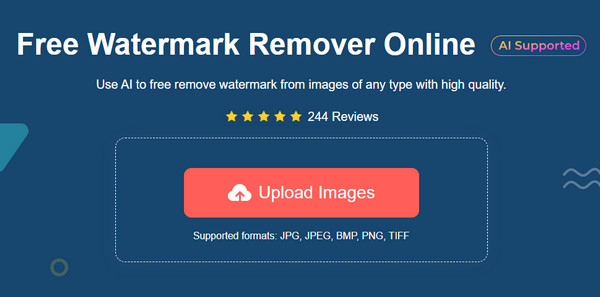
שלב 2.בחר את סימון ההסרה מהתפריט העליון. אתה יכול להשתמש ב-"Polygonal, Lasso" או "Brush", אשר תוכל להתאים את הגודל. לחץ על הלחצן "הסר" כדי להחיל את ההדגשות. ייתכן שיהיה עליך לחזור על ההליך כדי להסיר את האובייקט הלא רצוי מהתמונה.
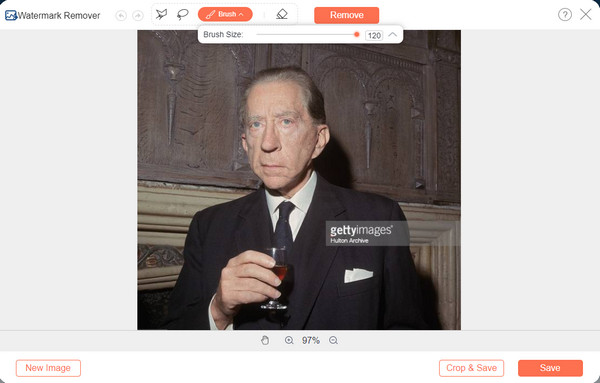
שלב 3.לחץ על הלחצן "חתוך ושמור" כדי לשנות את יחס הגובה-רוחב של הפלט. תוכל למצוא אפשרויות אחרות מתפריט "עוד" שמעל לחלון. לאחר שתסיים, לחץ על כפתור "שמור" ובחר את התיקיה שבה תרצה לשמור את התמונה. אם יש לך תמונה נוספת לערוך, לחץ על כפתור "תמונה חדשה" כדי להתחיל תמונה חדשה.
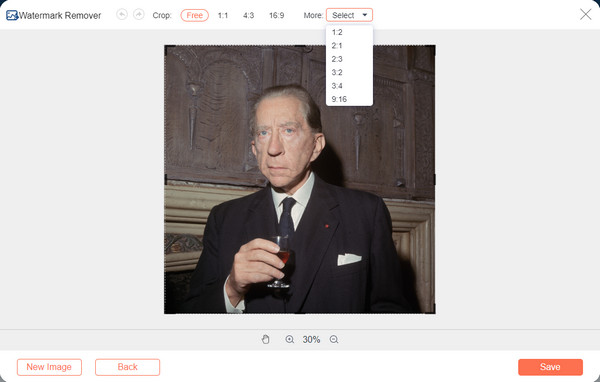
חלק 2: זיהוי בינה מלאכותית ב-YouCam מושלם להוספת אפקט טשטוש
אפליקציית YouCam Perfect היא כלי נייד לעריכת תמונות. עם האפקטים המטושטשים שלו, אתה יכול למחוק אובייקטים לא רצויים כגון פגמים, פוטובומבים ואחרים. החלק הטוב ביותר באפליקציה הזו הוא איך אתה יכול להשתמש בכל הכלים שלה בלי בעיות.
שלב 1.התקן את האפליקציה מ-Google Play או App Store. הפעל את YouCam Perfect ובחר את התמונה שברצונך לערוך מהגלריה שלך. אתה יכול גם להשתמש במצלמה המובנית שלו כדי לצלם תמונה בזמן אמת.
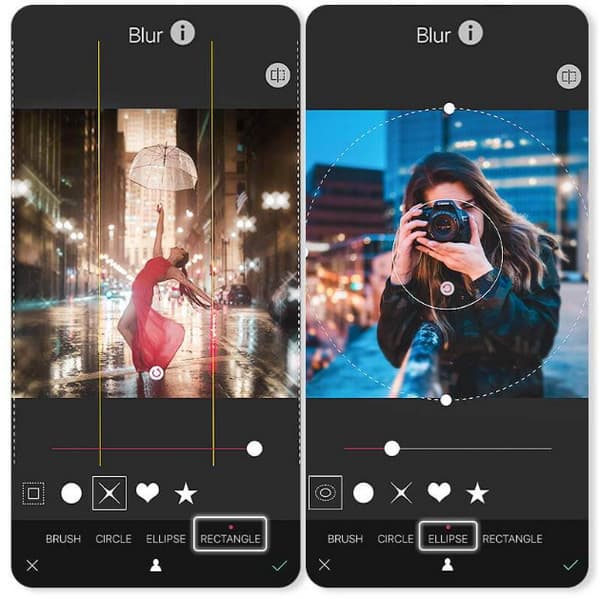
שלב 2.פתח את התפריט "ערוך" ועבור לאפשרות "כלים". בחר את התכונה "טשטוש" באמצעות קווי המתאר להדגשת החלקים. האפשרות "מעגל" מומלצת מכיוון שהיא יכולה למקד את הנושא באופן מיידי ולטשטש את הרקע. התאם במידת הצורך. שמור את הפלט ושתף אותו עם חבריך במדיה החברתית!
חלק 3: עריכת טשטוש פרטים מתקדמים בפוטושופ
Adobe Photoshop נתפסת כאחד הכלים המקצועיים לעריכת תמונות. התכונות הנרחבות שלו מאפשרות לך לטשטש חלקים מסוימים בתמונה, להסיר צל מתמונה, וליצור מיקוד חד ויותר לחלקים אחרים. יתר על כן, יש לו כלים שונים לטשטוש תמונות לקיבוע שונים. עם זאת, Adobe אינה ידידותית למשתמש עם הממשק המפחיד שלה. לכן, השימוש בו כדי לטשטש חלקים בתמונה ייקח זמן מה ואינו מומלץ למתחילים.
שלב 1.לאחר העלאת התמונה לפוטושופ, עברו לסרגל הכלים בחלונית השמאלית ובחרו באפשרות "כלי לאסו". לחץ על העכבר וגרור אותו סביב האזור שברצונך לטשטש. שחרור האחיזה בעכבר ישנה את הקו לקו מקווקו.
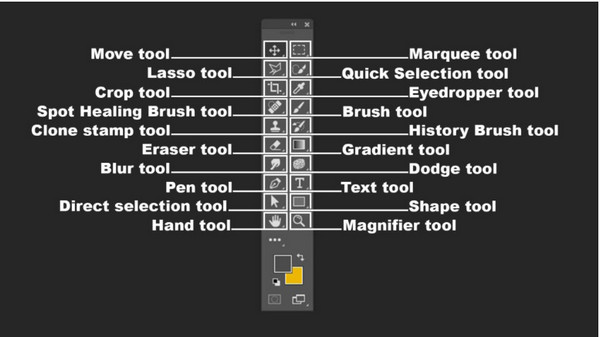
שלב 2.לאחר שסימנתם את האזור הרצוי בתמונה, עברו לתפריט "סינון" בחלק העליון של הממשק. בחר באפשרות "טשטוש" ובחר את הפרמטרים והווריאציה של האפקט. שמור את התמונה הערוכה במחשב שלך.
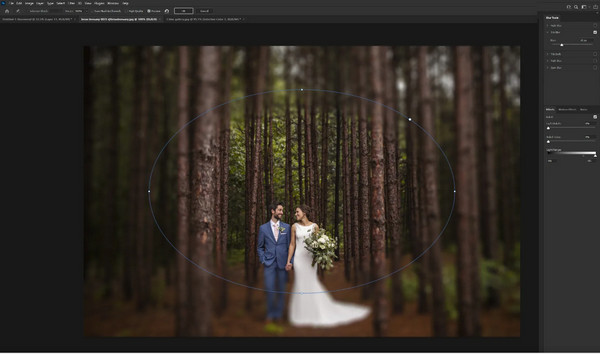
חלק 4: שאלות נפוצות לגבי טשטוש חלק מתמונה
-
1. איך לטשטש חלק מתמונה באייפון?
החלק הטוב ביותר באייפון הוא שאתה יכול להחיל רקע מטושטש על ידי שימוש במצב פורטרט במצלמה שלך. ראשית, הפעל את אפליקציית המצלמה במכשיר שלך והקש על "פורטרט". התיבה הצהובה מסביב לפנים מציינת את הנושא שיש להתמקד בו. הקש על "ללכוד" כדי לצלם את התמונה.
-
2. איך לטשטש חלק מתמונה באינטרנט?
הוספת אפקט מטושטש על התמונה שלך היא פשוטה עם Canva. כל מה שאתה צריך לעשות הוא לבקר באתר Canva ולהעלות את התמונה הרצויה לעריכה. עבור לתפריט "התאמה" בחלק העליון של הממשק ובחר באפשרות "טשטוש". השתמש בפרמטר כדי להחיל את האפקט.
-
3. איך לטשטש חלקים מהתמונה במכשיר אנדרואיד?
מכשירי אנדרואיד מציעים גם אפקטים מטושטשים בעת צילום תמונות. עם זאת, יישום האפקט תלוי ביחידה הניידת ובמותג. לדוגמה, לסמסונג יש מצב Portrait המאפשר לכוונן את עוצמת האפקט, בעוד מכשירי אנדרואיד אחרים יכולים לטשטש את הרקע מאפשרות המצלמה הרגילה.
סיכום
עם כל הכלים המומלצים לטשטוש חלק מתמונה, צברת מיומנות נוספת לעריכת תמונות. יתר על כן, כלי מקוון חינמי כגון AnyRec מסיר סימני מים בחינם באינטרנט נותן לך יותר חופש לטשטש את הרקע בתמונות ולהסיר את סימן המים מתמונה תוך שמירתו באיכות הטובה ביותר. בקר באתר וראה את הכלי הידידותי למשתמש שלו!
